Rune II
Rune II est un RPG d'action à la première personne créé par les créateurs du premier Prey de 2006. Le jeu est une continuation de la Rune originale. Le jeu se... En savoir plus
Paramètres graphiques prédéfinis
-
1576238824_01_runas_reshade_1_v01_1576176202.rarTélécharger 4.80 kBMot de passe pour l'archive : vgtimes
Titre original : Runas ReShade
Paramètres graphiques prédéfinis pour le jeu Rune 2 modifie de nombreuses couleurs du jeu et l'affichage des effets.
L'auteur n'a pas fourni de description détaillée des modifications, mais vous pouvez consulter les captures d'écran dans lesquelles les modifications ont été appliquées.
Configuration requise : ReShade
Installation :
1) Décompressez l'archive dans le dossier du jeu
2) Exécutez le programme d'installation de ReShade et sélectionnez le fichier .exe du jeu
3) Sélectionnez l'API du jeu - c'est DX10 +
4) ReShade vous demandera de télécharger les fichiers .fx, sélectionnez-les tous et cliquez sur "OK", pour les télécharger et les installer
5) Après une installation réussie, fermez le programme
6) Lancez le jeu et ouvrez le menu ReShade en appuyant sur la touche Accueil (pos1) de votre clavier. Ensuite, cliquez sur la flèche déroulante pour ouvrir le menu déroulant et sélectionnez le fichier « LUT.fx » dans la liste. Si vous ne voyez pas le fichier répertorié, vous devrez l'ajouter manuellement en appuyant sur la touche + à côté de la flèche déroulante, puis saisir le nom complet du fichier, par exemple : LUT.fx, et appuyer sur Entrée. .
Pour fermer le menu ReShade, appuyez sur la touche Accueil (pos1) de votre clavier.
Оригинальное название: Runas ReShade
Пресет графических настроек для игры Rune 2 изменяет многие цвета в игре и отображение эффектов.
Подробное описание изменений автор не предоставил, но зато вы можете ознакомится со скрншотами на которых применены изменения.
Требования: ReShade
Установка:
1) Распакуйте архив в папку с игрой
2) Запустите установщик ReShade и выберите файл .exe игры
3) Выберите API игры — это DX10 +
4) ReShade запросит скачивание .fx файлов, выберите все и нажмите «ОК», чтобы загрузить их и установить
5) После успешной установки закройте программу
6) Запустите игру и откройте меню ReShade, нажав клавишу Home (pos1) на клавиатуре. Далее нажмите стрелку раскрывающегося списка, чтобы открыть раскрывающееся меню, и выберите файл «LUT.fx из списка. Если вы не видите файл в списке, вам придется добавить его вручную, нажав клавишу + рядом со стрелкой раскрывающегося списка, а затем введите полное имя файла, например: LUT.fx, и нажмите Enter.
Чтобы закрыть меню ReShade, нажмите клавишу Home (pos1) на клавиатуре.
Liens utiles :


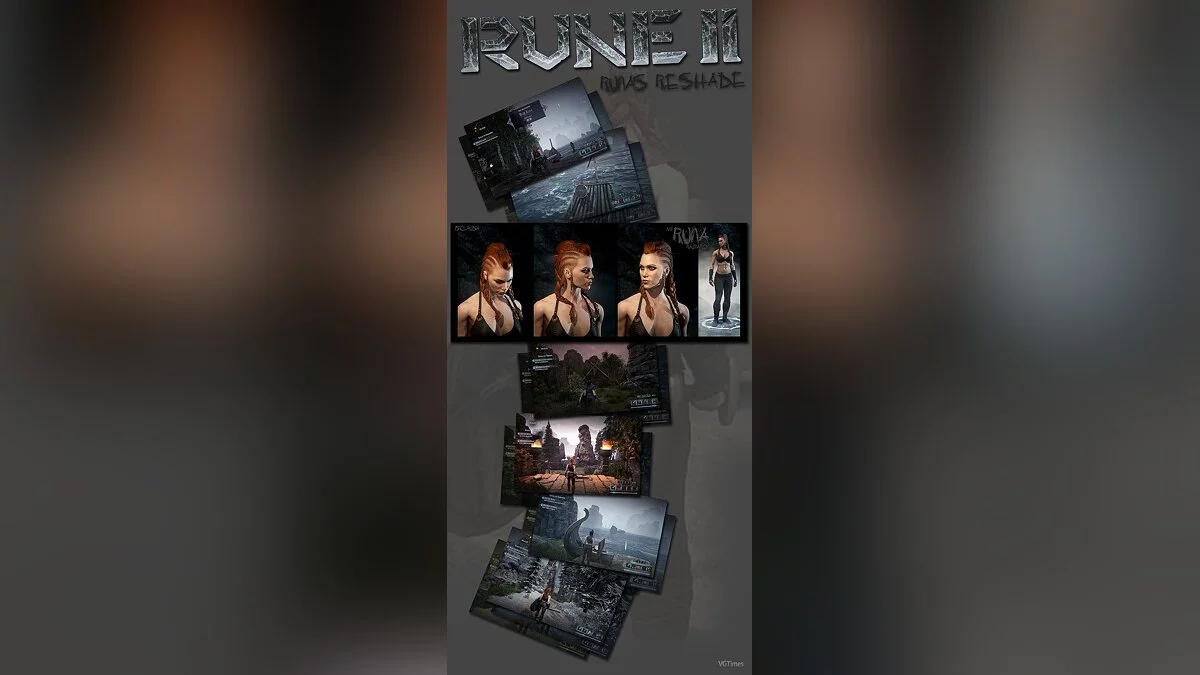
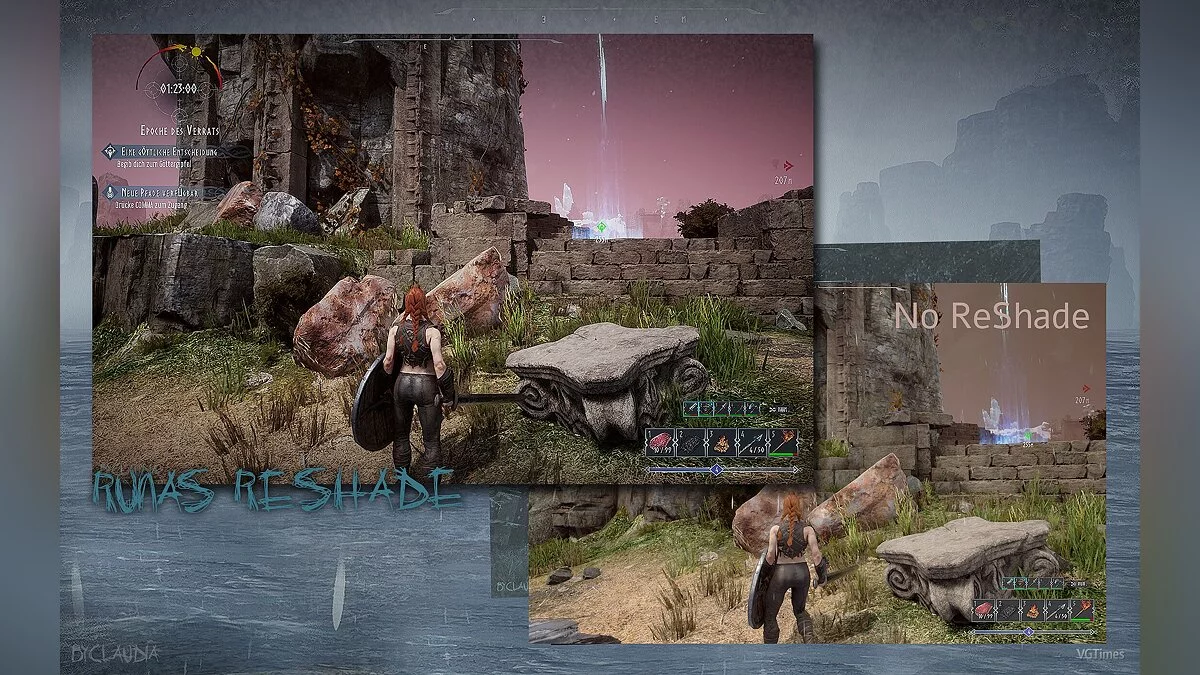

![Rune II — Entraîneur (+3) [1.1.14731]](https://files.vgtimes.com/download/posts/2020-06/thumbs/1592259147_qsxzaahzpixvsiwokrdquq.webp)
![Rune II — Entraîneur (+2) [0.0.9]](https://files.vgtimes.com/download/posts/2019-11/thumbs/1575116401_gvh5m7u2p5impeusny6b_q.webp)
![Rune II — Tableau pour Cheat Engine [UPD : 15/11/2020]](https://files.vgtimes.com/download/posts/2020-11/thumbs/1605525147_02.webp)
![Rune II — Tableau pour Cheat Engine [UPD : 14/11/2019]](https://files.vgtimes.com/download/posts/2019-11/thumbs/1573761041_1573761010_469.webp)
![Rune II — Entraîneur (+3) [2.0.18512]](https://files.vgtimes.com/download/posts/2020-11/thumbs/1606128329_-rhjiieba1szlrn4w7aktw.webp)

![Rune II — Entraîneur (+2) [1.0.919]](https://files.vgtimes.com/download/posts/2020-04/thumbs/1587766409_2vazm65rsiiydy8rxlacba.webp)
![Rune II — Entraîneur (+4) [0.0.9]](https://files.vgtimes.com/download/posts/2019-12/thumbs/1575929631_nigkzsp0tu4jwspfkyafzq.webp)